Благодаря системе встроенных покупок пользователь имеет возможность приобрести дополнительный контент в приложениях. Однако если есть вероятность, что траты могут оказаться слишком большими, необходимо разобраться, как отключить встроенные покупки на Айфоне или хотя бы правильно их настроить.
Установка запрета
Приобретая новую экипировку для персонажа в игре или подписываясь на получение платного контента в приложении, вы отдаете себе отчет в том, сколько готовы потратить деньги. Но если дать телефон ребенку, можно остаться с пустой картой, привязанной к Apple ID. Чтобы этого не произошло, достаточно установить ограничения на активность, требующую финансовых затрат:
- Откройте системное приложение «Настройки», перейдите в раздел «Основные».
- Нажмите на пункт «Ограничения».
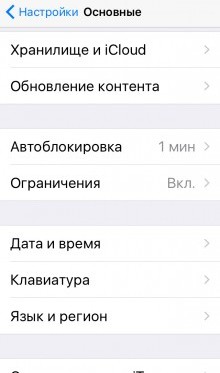
- Укажите пароль. Рекомендуется не использовать тот же ключ, который стоит на Apple ID или разблокировке устройства. Придумайте новый код конкретно под установку ограничений на внутриигровые приобретения.
- Переместите ползунок «Встроенные покупки» в положение «Выкл.».
- Если вы хотите полностью запретить любые покупки на телефоне, отключите также пункты «Установка программ», «iTunes» и «iBooks».
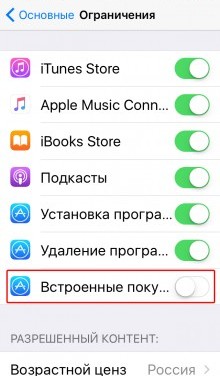
Если ранее уже установлен код-пароль, но вы его забыли, то единственным способом сбросить ключ будет стирание данных с телефона с последующим восстановление iPhone как нового устройства. При восстановлении смартфона из резервной копии пароль не удаляется.
Ограничения на MacOS и Apple TV
Как полностью отключить встроенные покупки на Айфоне мы разобрались, теперь нужно установить ограничения на другие устройства из среды Apple – компьютер и приставку. Если они у вас есть, это нужно сделать обязательно, иначе нет никакого смысла в ограничивании трат на телефоне.
На Mac OS:
- Откройте Системные настройки и зайдите в «App Store».
- Установите значение «Запрашивать всегда» для пункта «Покупки». В поле «Бесплатные загрузки» можно оставить значение «Сохранить пароль».
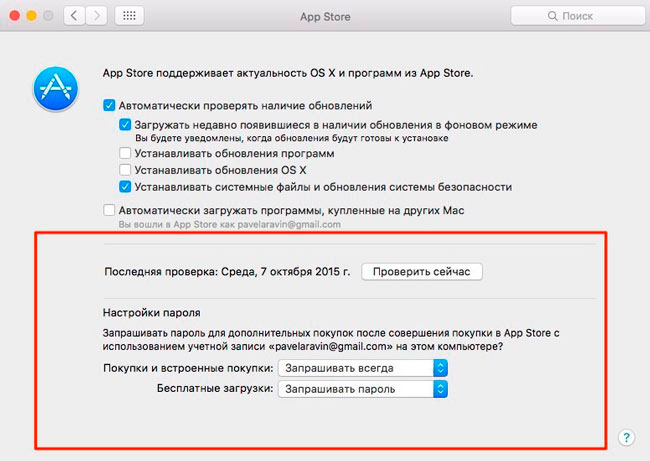
Если вы хотите, чтобы в iTunes тоже не было возможности тратить деньги на игры, приложения и контент, откройте настройки программы и в разделе «Ограничения» поставьте галочку напротив пункта «iTunes». Для отключения возможности приобретения продуктов в iBooks Store откройте раздел «Родительский контроль» в Системных настройках и на вкладке «Магазины» отметьте пункты «iTunes», «iTunes U» и «iBooks».
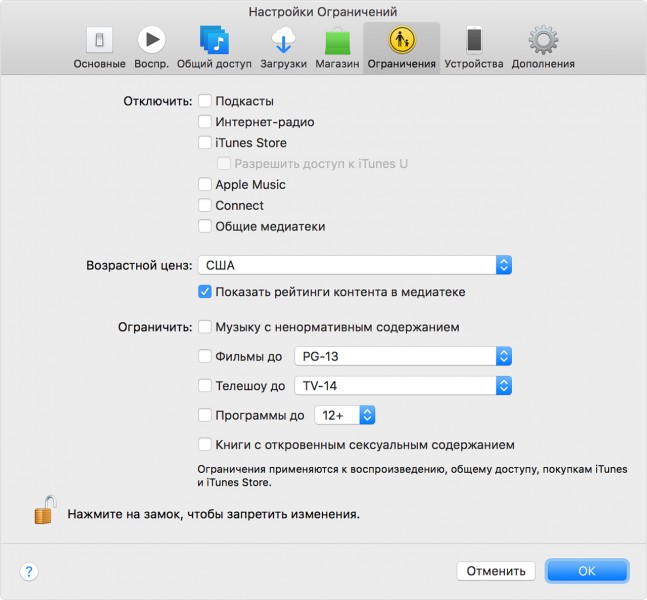
Если есть еще и приставка Apple TV, то её рекомендуется настроить следующим образом:
- Откройте основные настройки и зайдите в «Ограничения».
- Создайте пин-код из 4 символов.
- Выберите режим для iTunes Store и tvSO App Store.
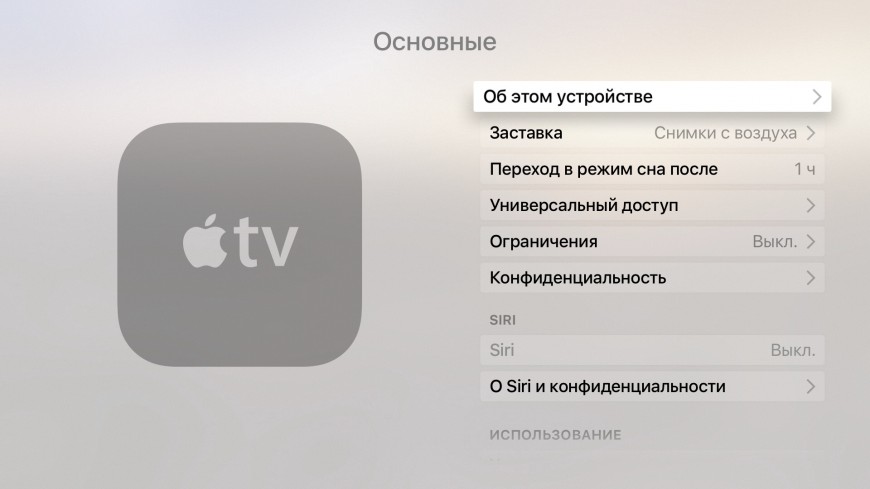
Покупки можно совсем заблокировать, или установить для них постоянный запрос пароля. Если эта мера кажется недостаточной, можно дополнительно зайти в параметры учетных записей и включить запрос пароля для iTunes и App Store. После установки такой конфигурации приобрести контент без вашего ведома будет невозможно.


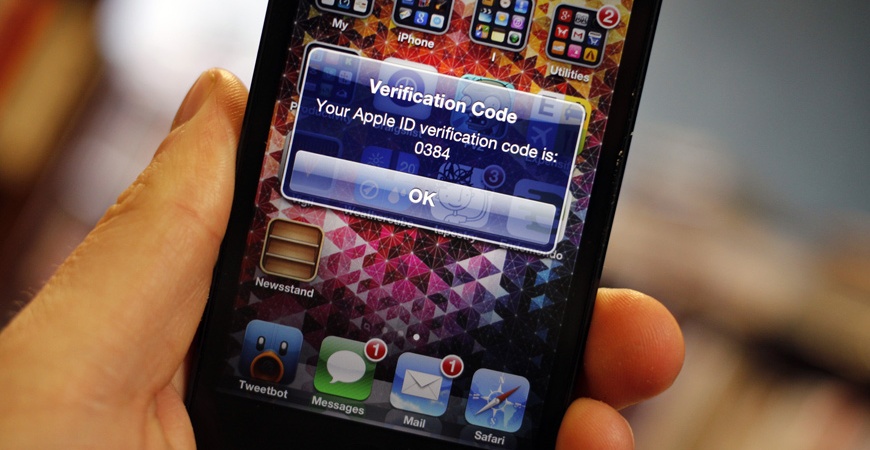

Вы говорите, что если забыл пароль ограничений, то нужно стирать данные. Я пытаюсь это сделать, но устройство требует пароль из четырех цифр. Ввожу пароль блокировки (потому что это единственный пароль из четырех цыфр), но он не принимается… замкнутый круг(((
— Регулярная проверка качества ссылок по более чем 100 показателям и ежедневный пересчет показателей качества проекта.
— Все известные форматы ссылок: арендные ссылки, вечные ссылки, публикации (упоминания, мнения, отзывы, статьи, пресс-релизы).
— SeoHammer покажет, где рост или падение, а также запросы, на которые нужно обратить внимание.
SeoHammer еще предоставляет технологию Буст, она ускоряет продвижение в десятки раз, а первые результаты появляются уже в течение первых 7 дней. Зарегистрироваться и Начать продвижение